前言
通过外部给电机抱闸通电保持电机可以自由转动,无负载连接
进行ABB伺服驱动器MFE190对电机的自动整定
根据工艺需求进行详细的电流环、速度环、位置环优化整定
参考一下官方文档
MINT_WorkBench_调试指导
https://abbdrive.yangben.io/#!/material/355902cfc62c40a2b51435915ba5f8f0/assets/5afe4e631e661556fdbea760
一、自动整定功能
确认好抱闸供电DC24V后,可听到抱闸打开声音,确保电机可自由转动,在线连接驱动器
1.电机Auto Tuning 进入自动整定界面
2.单击Start 开始运行自动整定
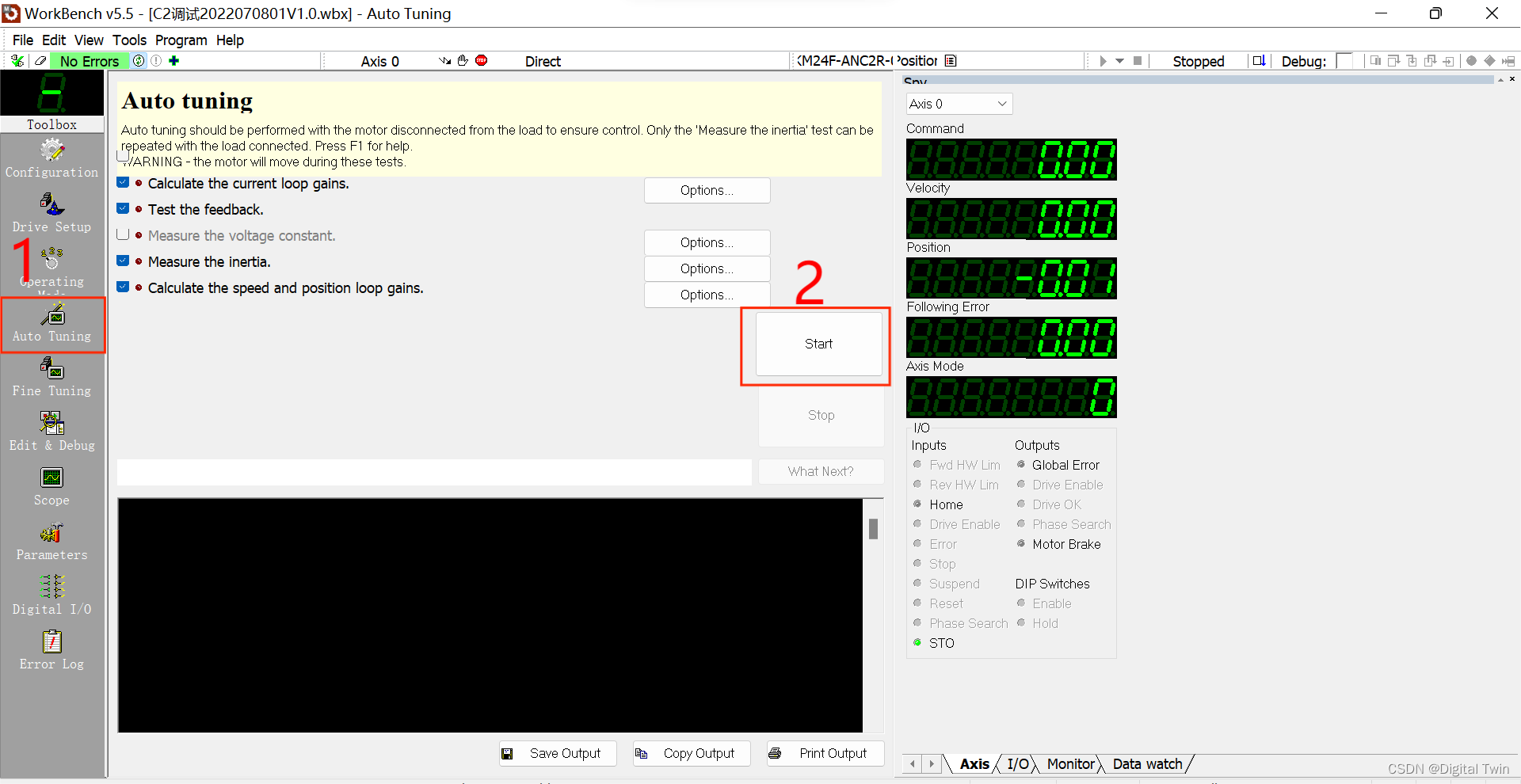
再次提示确认电机是否可自由转动来满足自动整定功能运行,再次确认没有问题后单击Start.
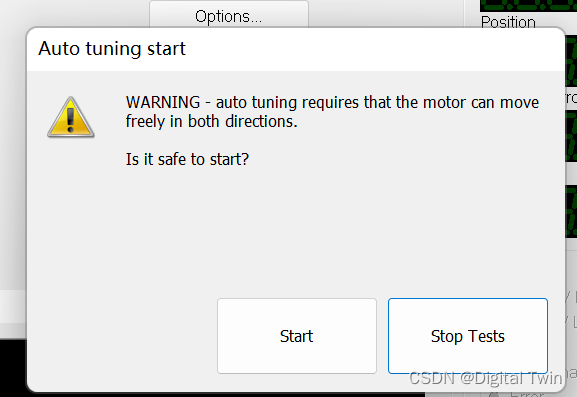
经过大概一分钟时间自动整定完成并弹出对话框提示进行参数保存,单击是进行保存。
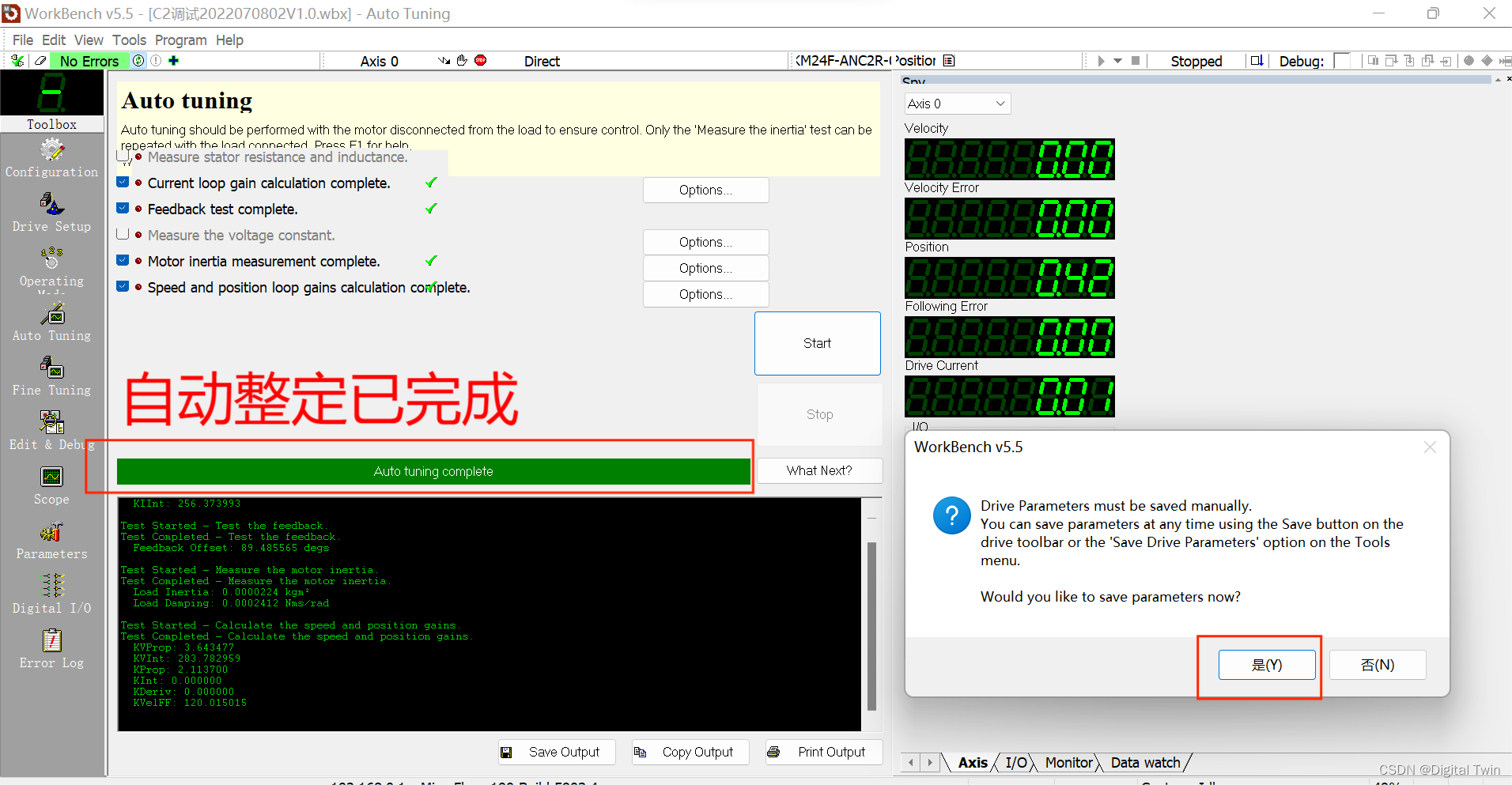
二、优化整定功能
进行了初调的自动整定功能后,我们来进行根据所需要的工艺性能来进行具体参数进行优化调试
1.首先单击左侧工具栏中Fine Tuning后进入优化调试界面
2.右侧底部选项卡中涵盖了电流环、速度环、位置环的调节,再此我们先进行对电流环进行优化,单击Current
3.此处标识的参数为电流环的调试参数,以图片参数为例进行初次填写,填写完成后单击下方的Apply进行应用。
4.此次优化调试我们首先选择静态Stationary方式,电流Current选择50%,速度Speed选择25%
5.完成参数设置后我们进行测试单击Go按键。
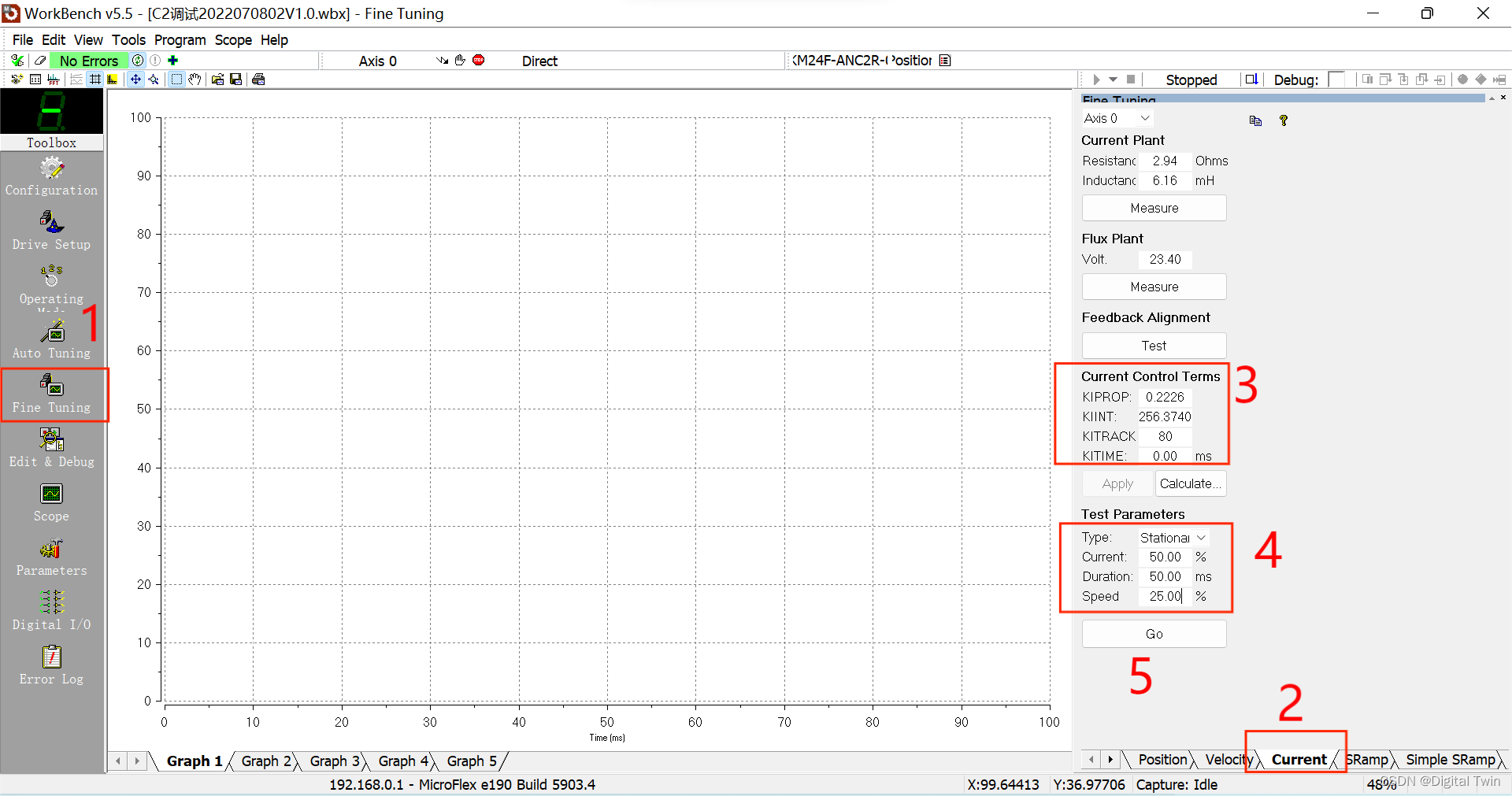
弹出安全确认对话框单击“是”
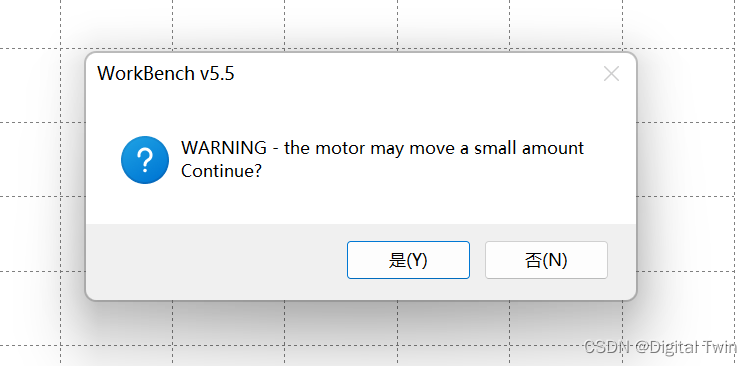
经过运行Duration 50ms时间后生成曲线图如下,其中绿线为需求电流值,蓝线为测量电流值,
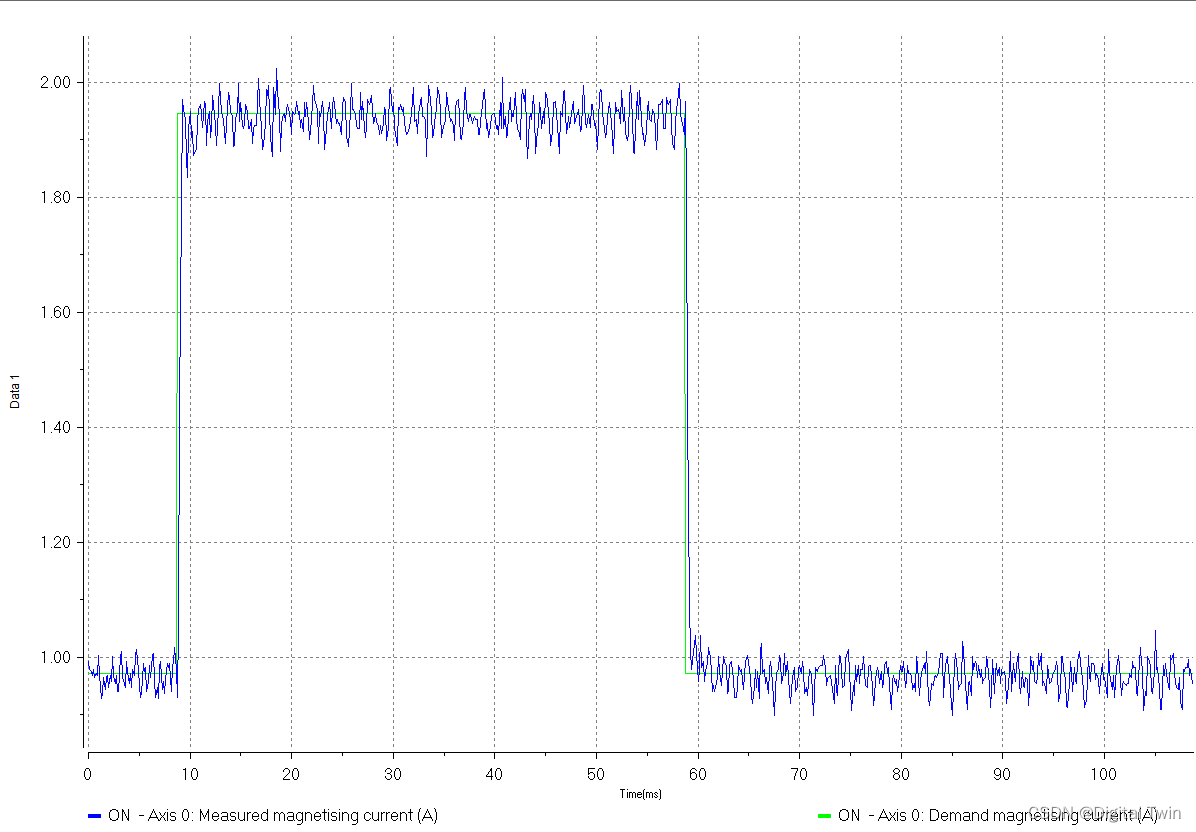
KIPROP P值减少偏差
KIINT I值使系统消除稳态误差
KITRACK电流指令跟随的响应时间
KITIME时间滤波0.1~0.3
根据电流指令跟随响应参数调整0~100,然后进行调整P值与I值至满意曲线
调整结束后切勿忘记单击保存数据

电流环曲线调整结束后我们进入速度环调整界面,
1.单击速度环调整界面Velocity
2.与电流环调整参数相同、根据曲线平滑度进行响应调整测试,KVTIME建议0.1~0.5
3.设定到达最大速度值加减速时间
4.设定运转速度与距离,UU代表UserUnit,前期参数设定单位为r/s
5.参数设置结束后单击Go进行速度环运行,注意:此时电机将根据设定的真反转进行旋转Bidirection
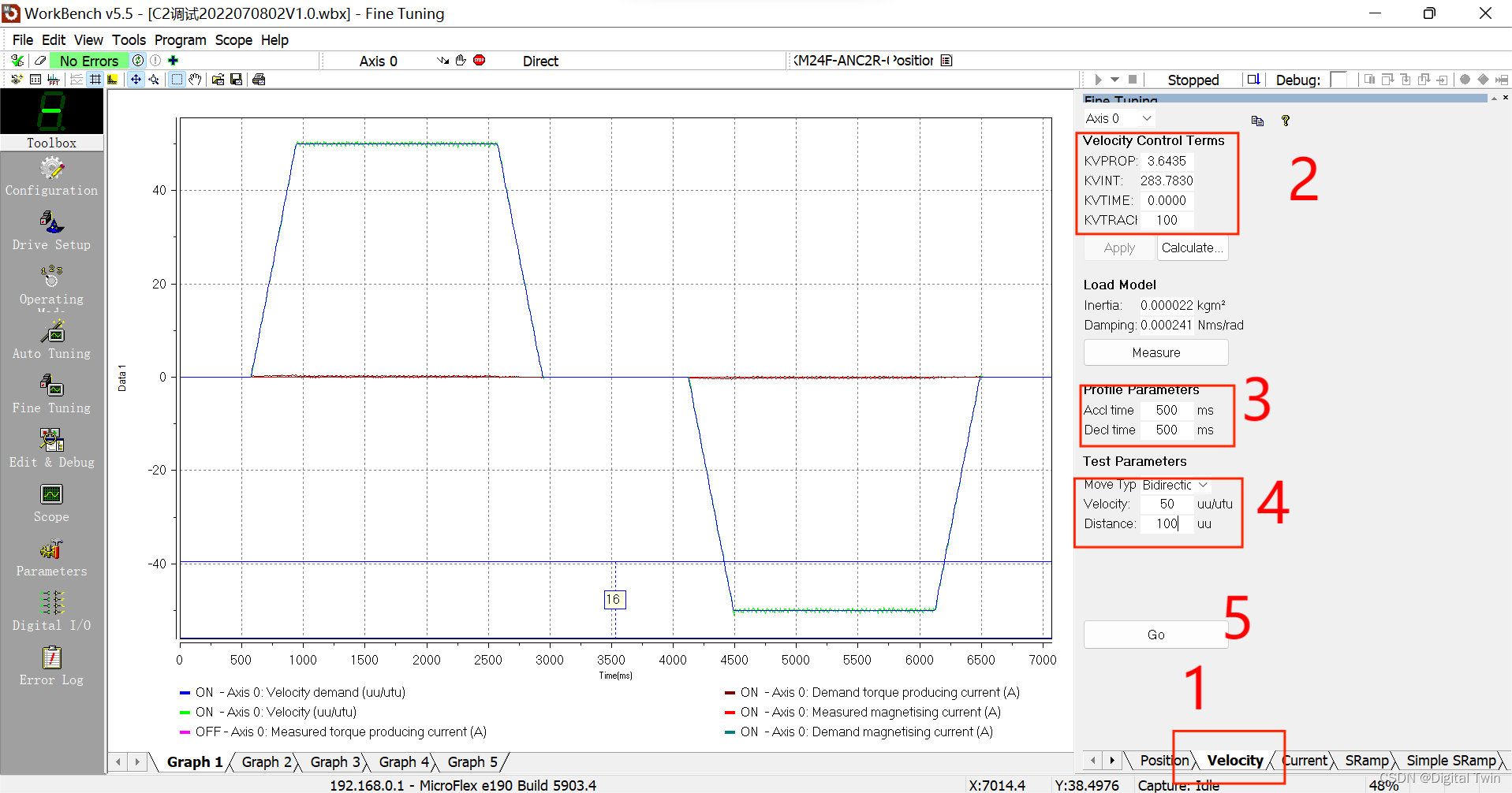
下面单击位置环进入位置环调试界面,其中位置环调试只能调KPROP对应的P值进行调整,在Profile Parameters中设定调试运行速度,加减速及时间,勾选双向运行,并设定运行距离,设置完成后单击GO,运行位置曲线,根据需求往复调整P值。
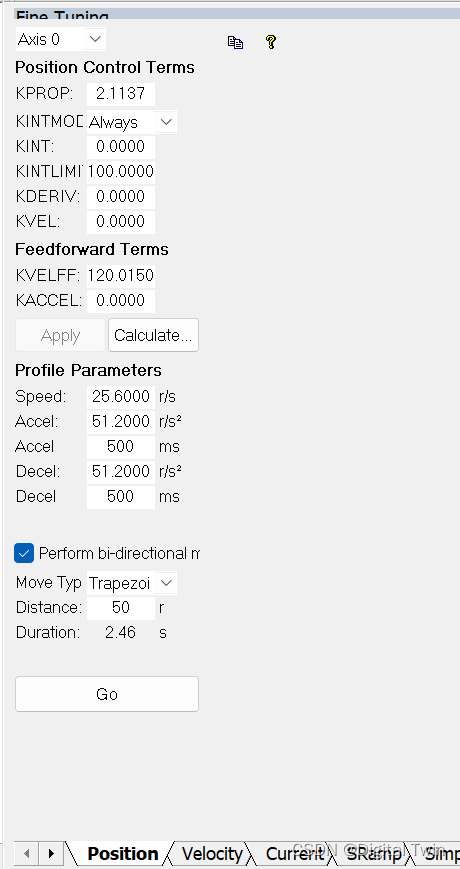
总结
一般工艺,在驱动器自动整定功能完成后基本满足需求,针对其它特殊工艺再进行优化整定调参。























 3410
3410











 被折叠的 条评论
为什么被折叠?
被折叠的 条评论
为什么被折叠?








